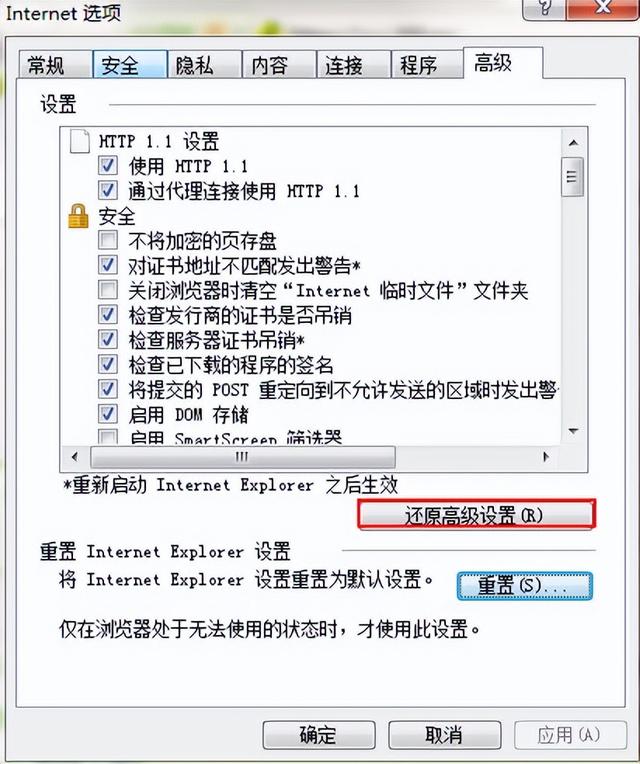打开许多用户反馈ie浏览器网页无法打开或图片显示异常。接下来,让我们分享win7系统修复ie详细的浏览器步骤。
1.打开浏览器,点击工具栏,选择Internet选项如下图所示:
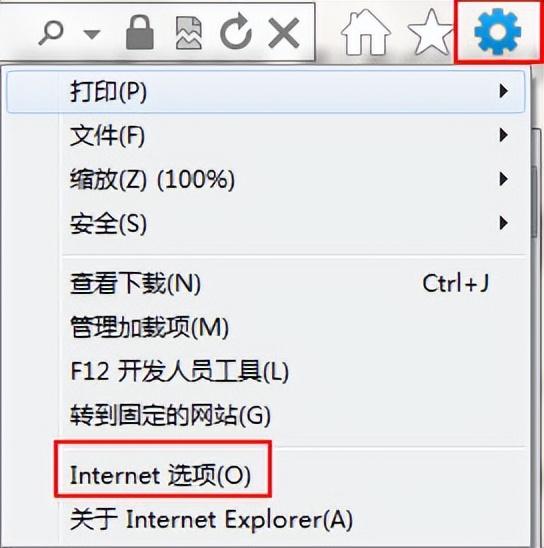
2换到高级选项,点击重置按钮,如下图所示:
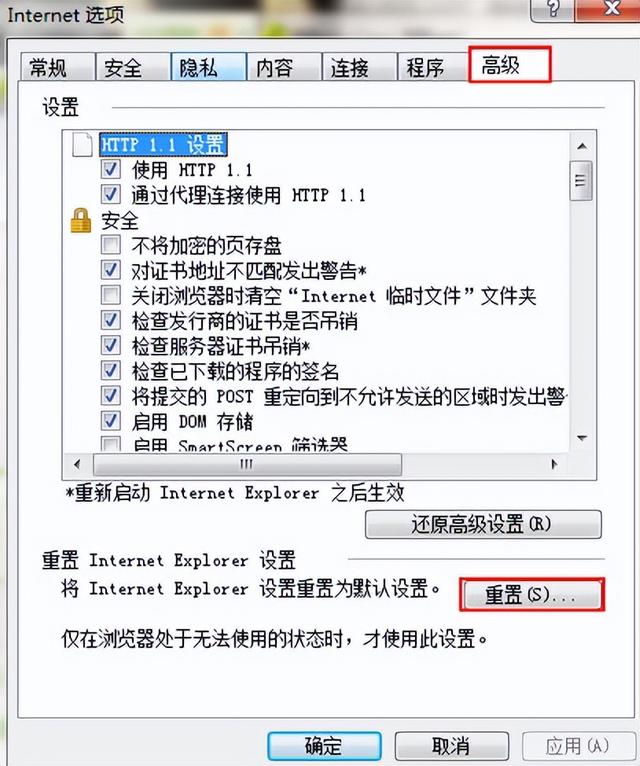
3.检查删除个性化设置,点击重置,如下图所示:
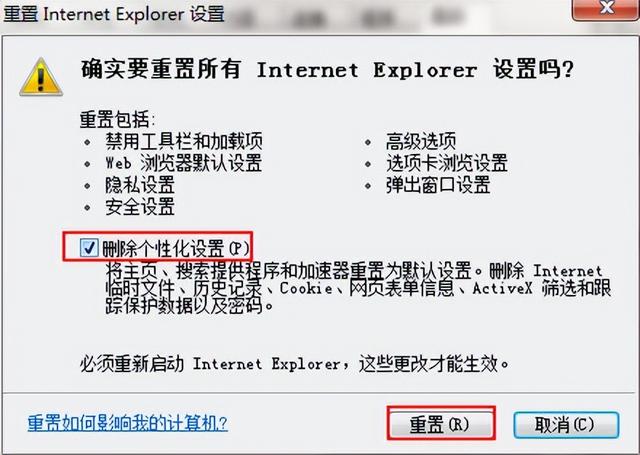
4.关闭按钮退出设置选项,如下图所示:
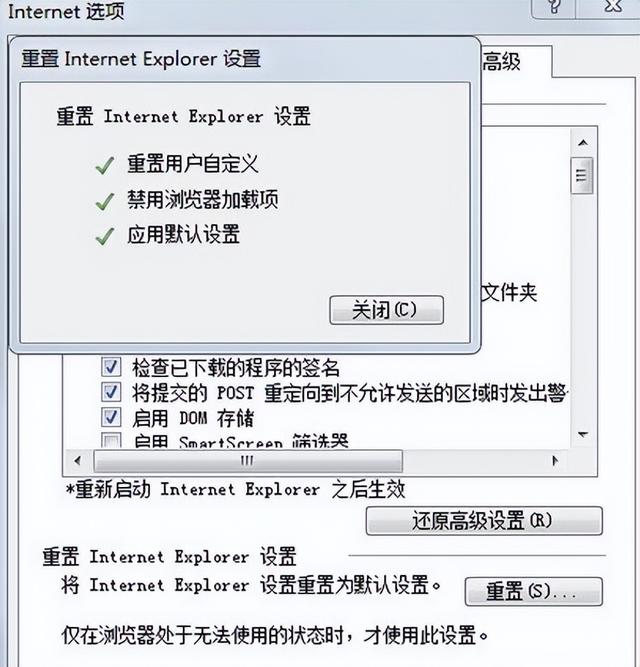
5、或恢复高级设置,如下图所示:
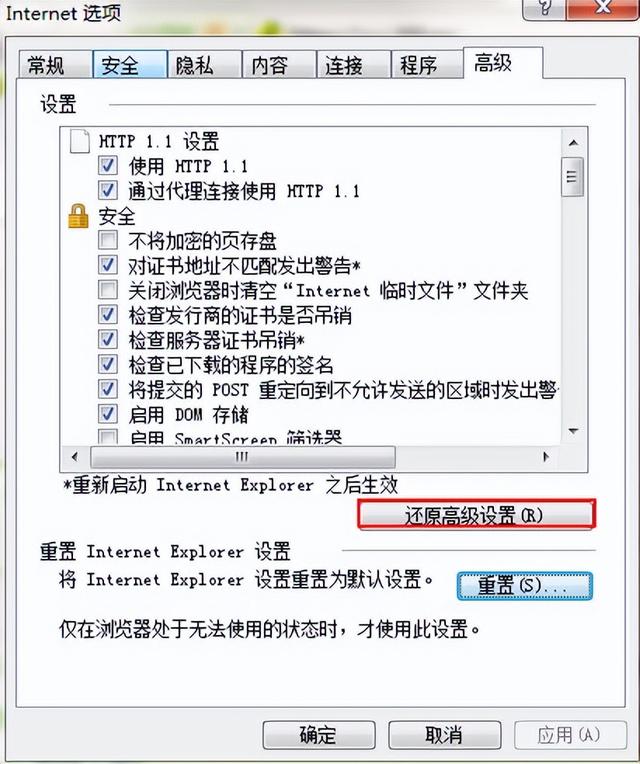
打开许多用户反馈ie浏览器网页无法打开或图片显示异常。接下来,让我们分享win7系统修复ie详细的浏览器步骤。
1.打开浏览器,点击工具栏,选择Internet选项如下图所示:
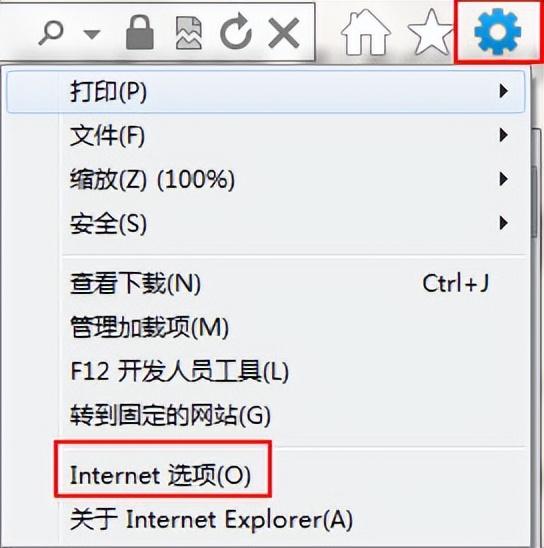
2换到高级选项,点击重置按钮,如下图所示:
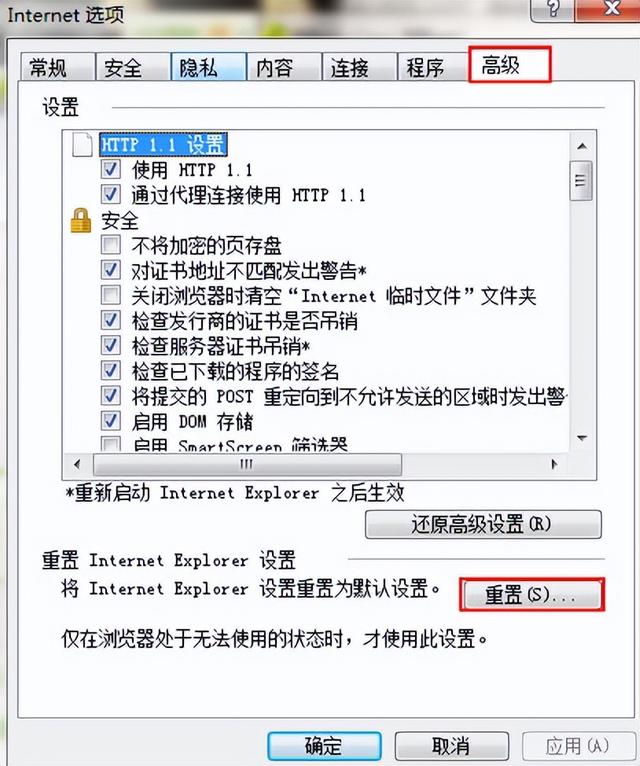
3.检查删除个性化设置,点击重置,如下图所示:
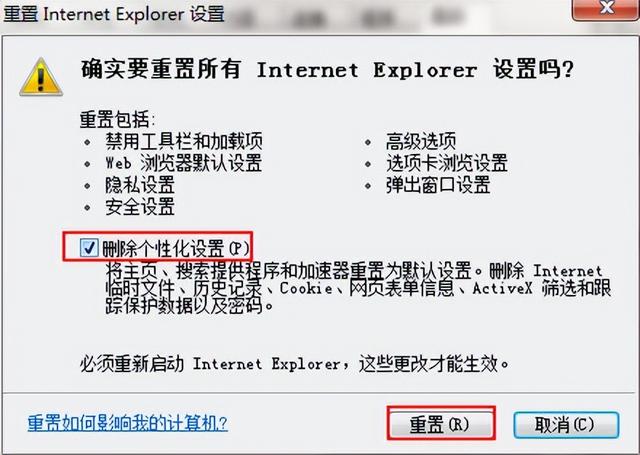
4.关闭按钮退出设置选项,如下图所示:
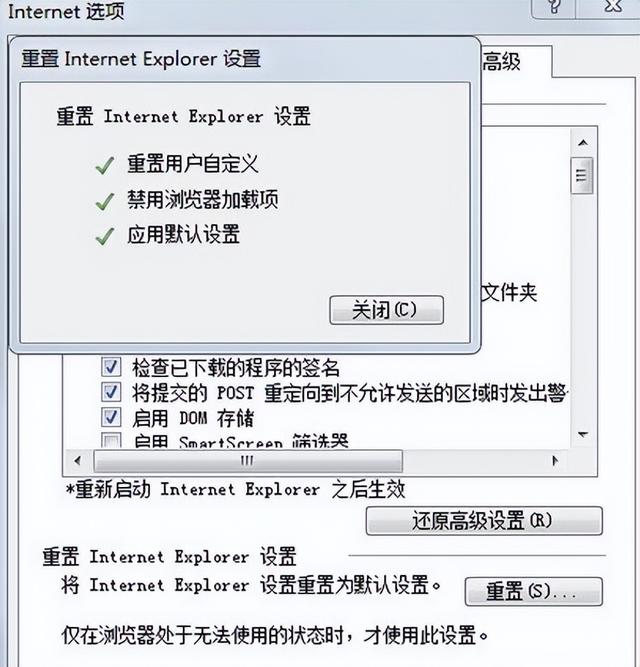
5、或恢复高级设置,如下图所示: